Ako zakázať pás s nástrojmi v programe Windows 10 Explorer
V systéme Windows 8 spoločnosť Microsoft predstavila pás s nástrojmi v Prieskumníkovi systému Windows, takže početné príkazy Prieskumníka môžu byť v prípade potreby výraznejšie zobrazené. Windows 10 zdedil funkciu Ribbon Prieskumníka súborov. Existuje veľa používateľov, ktorým sa pás s nástrojmi nepáči a radšej používajú klasický panel s nástrojmi Prieskumníka Windows 7. Aj keď je možné získať príkazový riadok a panel s ponukami späť v systéme Windows 10 pomocou neoficiálnych metód, v nastaveniach Prieskumníka súborov neexistuje žiadna podporovaná možnosť. V tomto článku uvidíme, ako zakázať pás s nástrojmi v systéme Windows 10 a získať späť starý panel s ponukami.
Aktualizácia: Vždy používajte najnovšiu verziu aplikácie. Od verzie 3.0 aplikácia vás upozorní, ak ste vykonali inováciu z predchádzajúcej verzie systému Windows. V tejto plechovke by ste nemali používať funkciu „Obnoviť pásku“. Namiesto toho musíte znova zakázať pás s nástrojmi. Budete k tomu vyzvaní. 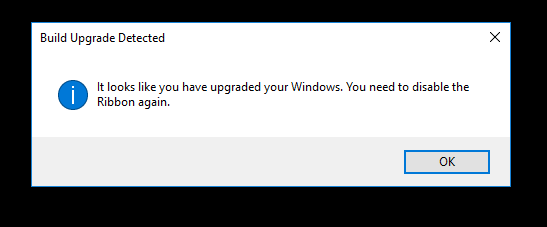
Môj bezplatný softvér Ribbon Disabler vám umožňuje povoliť a zakázať používateľské rozhranie pásu kariet v Prieskumníkovi súborov jediným kliknutím. Toto je najlepší spôsob, ako sa zbaviť pásky v systéme Windows 10. Nech sa páči:
- Stiahnuť ▼ Deaktivácia pásu kariet: Pre stiahnutie kliknite sem.
- Rozbaľte archív ZIP. Nájdete tam dve verzie aplikácie. Ak používate Windows 10 64bit, použite aplikáciu z priečinka x64, inak použite aplikáciu z priečinka x86. Ak neviete, ktorú edíciu systému Windows používate (x86 alebo x64), kliknite pravým tlačidlom myši na „Tento počítač“ a kliknite na položku Vlastnosti, čím sa zobrazí, či je váš systém Windows 32-bitový alebo 64-bitový.
- Spustite "Ribbon Disabler2.exe" a kliknite na tlačidlo "Zakázať nástroj Ribbon Explorer". Potvrďte výzvu UAC.
Keď vás požiada o odhlásenie, kliknite na „áno“. - Prihláste sa späť do systému Windows a voila – pás s nástrojmi zmizne:
Skončil si. Ak chcete obnoviť pás s nástrojmi, znova spustite nástroj Ribbon Disabler a kliknite na položku Povoliť Prieskumníka pásu.
Po zobrazení výzvy sa odhláste a prihláste sa. Pás s nástrojmi bude povolený.

